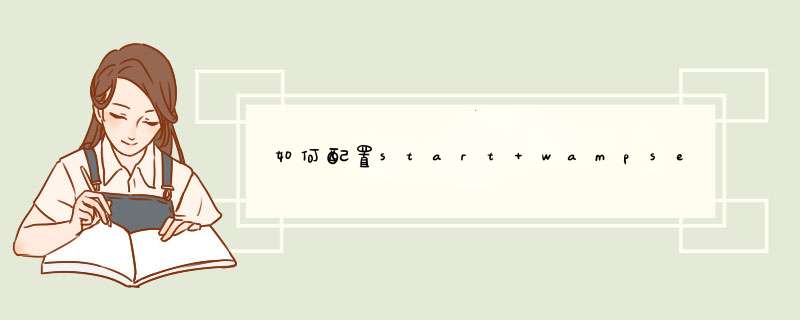
WampServer安装完成之后,默认的www目录在程序安装所在文件夹的www子文件夹下,但是一般这不是我们想要的目录,为了管理方便,一般将这个设置为我们自己的Web主目录,假设自己的Web主目录路径为D:\Web\ 设置方法如下 首先进入程序所在的文件夹,找到Scripts文件夹,进入后有一个名为config.inc.php的文件,如图
用记事本打开此文件,找到如下图所示选中部分的代码($wwwDir),默认为安装目录的www文件夹,
将等号后面修改为如下图所示即可,注意:Windows里的文件夹为D:\Web,这里的是D:/Web
关闭并保存文件,退出WampServerserver再次进入即可生效 退出WampServer:右键单击系统托盘,选择退出即可
进入WampServer:在桌面或开始菜单选择start WampServer即可
生效后点击系统托盘中的图标,出现菜单点击“www目录”菜单项后就会打开如图所示的目录
需要注意的是,这里所提到的www目录纯属为了简化管理www目录而配置,这里的配置并不会影响Web服务的主目录。设置之前请确保系统中存在被设置的路径,否则会在打开时出错!
4.配置Apache Web服务器
因为WampServer安装好之后直接支持了PHP页面,文件解释类型都已经添加完毕,所以不需要太多的设置,这里只设置主目录的位置和主页的文件名,另外再介绍一下如何配置虚拟目录(Alias目录),也叫别名目录。 设置主目录:单击系统托盘中的WampServer,选择Apache ->httpd.conf
配置文件会自动以记事本方式打开,找到如下图所示的代码(DocumentRoot,注意前面没有井号#),选中的就是要设置的Web主目录,用户访问你的域名或IP时,ApacheWeb服务器会在这个文件夹检索相应的文件,注意Windows路径里面的“\”(反斜杠)都要替换成“/”(正斜杠),路径外面的双引号要保留
还有一条代码,后面设置的目录要和上一步所设置的目录一样,如图所示
WampServer默认的网站起始页面为 index.php、index.php3、index.html、index.htm 用户在访问你的服务器时,Apache Web 服务器会自动在Web主目录里寻找列表里匹配的文件名,并按优先级高低返回给客户。例如:Web主目录里既有index.php文件,又有index.html文件,那么Apache Web服务器会把index.php执行,将执行结果传送给用户,而不会自动传送index.html。Apache Web服务器还允许用户自定义起始页面的文件名和优先级,设置方法为,找到如下图所示的代码,在DirectoryIndex 后面添加主页的文件名,名称之间用空格隔开,优先级从左到右依次递减。
设置虚拟目录(Alias目录):一般设置了Web主目录后,该目录下的结构会随之一并应用于Web服务。例如在Web主目录中有admin文件夹,其中包含一个admin_index.php文件,那么你可以通过输入http://localhost/admin/admin_index.php 来执行该页面。然而,为了方便管理庞大的应用系统,有时候会把不同的应用放到不同的文件夹下,并且这个文件夹不在Web主目录中。那么,可以通过映射这样一个虚拟目录达到相同的效果。
在系统托盘中点击WampServer图标,选择Apache->Alias目录
在Alias目录菜单项中选择“添加一个Alias”
出现如下图所示界面,在冒号后边输入虚拟目录名称(可以和真实目录名称不同),这里以admin为例
回车后,输入要映射的真实地址,注意:若Windows里的文件夹为c:\admin\,这里应该填c:/admin/
回车后即可创建成功,按任意键退出创建程序,如图
要生效,需要重新启动Apache Web服务器,但WampServer没有提供单独停止某一服务的选项,所以选择“重新启动所有服务”如图
一个特例:假设Web主目录中有admin文件夹,而恰巧自己又设置了一个名为admin的虚拟目录,那么Apache Web服务器会打开哪个文件夹当中的内容呢?再假如,在Web主目录的admin文件夹中有一个名为Admin_Index.php的文件,而在名为admin的虚拟目录下恰巧也有一个Admin_Index.php,那么Apache Web服务器又会执行哪一个呢?经过实验,我发现是这样的: 如果在虚拟目录里面没有找到Admin_Index.php,那么就会自动在Web主目录下的admin文件夹下查找,如果都没找到就提示“HTTP 404 文件未找到”,如果找到就执行。反之Web主目录的admin文件夹下没有的文件,服务器会去虚拟目录里寻找。当两个目录都有同一个相同文件名的文件时,虚拟目录的优先级高,会执行虚拟目录下的文件。
删除虚拟目录(Alias目录):单击系统托盘菜单 Apache ->Alias目录 ->[要删除的Alias目录] –>Delete alias,如下图所示
程序提示是否真的要删除这个Alias目录,如果确认删除,输入“yes”(不含引号)回车即可,如图
同样,在删除虚拟目录后,要重启所有服务才能生效。
5.配置PHP解释器
PHP解释器的配置比较轻松,就有两处需要配置;一处是PHP核心配置,另外一处是时区设置。 PHP核心配置:默认情况下,PHP不允许执行一些函数,但是这些往往造成一些应用不能实现,所以要调整过来,单击系统托盘,选择菜单中的PHP ->PHP设置,依次点击下图右边所示的那些允许启用的项
PHP时区设置:PHP解释器默认使用格林威治时间GMT,这样就产生了一个问题,函数调用后显示的时间与实际时间相差8小时(中国时间是GMT+8)所以要进行设置。单击系统托盘,选择菜单的 PHP ->php.ini 如图
打开php.ini配置文件后,找到[Date]字段,去掉date.timezone前的分号,并在等号后面加上 ”Asia/Shanghai” 如图所示
6.配置MySQL数据库
WampServer还整合了一款基于PHP的MySQL数据库管理软件——phpMyAdmin,可以在系统托盘菜单上直接找到。本节介绍如何更改界面语言、为root账户设置密码。
更改界面语言:phpMyAdmin默认的语言是英语,如下图
为了符合大家的习惯,可以点击Language后面的下拉列表框,将语言改成简体中文,如图
改成简体中文后的界面如下图,虽然不是完全的简体中文,但是对于英语不好的用户来说,这已经不错了。
为root账户设置密码:在MySQL数据库中,root账户类似于Microsoft SQL Server的sa(super administrator)账户,具有整个数据库最高的 *** 作权限。然而,在WampServer安装完成之后,默认MySQL的root账户密码为空,这样为以后的数据安全埋下了隐患。在phpMyAdmin主页面的菜单中点击“权限”,在“用户一览”能看到root账户,单击root用户一行最后的编辑权限链接,如图
出现如下图所示的界面(在主页面的中间部分)
选择“更改密码”设置组里面的“密码”单选项,输入一个密码(尽量复杂一点),确认重新输入之后,单击“执行”按钮即可完成对root账户设置密码。如下图
如果想不出一个好的密码,就在下面的“更改登陆信息/复制用户”设置组里面找到最后一项“Generate Password(生成密码)”一项,单击“Generate”按钮,在右边的文本框中就能生成一个复杂密码。可以将这个密码复制粘贴到上面的密码设置文本框里面。对于生成的密码,一定要妥善保管,万一丢失,会造成不小的麻烦。另外,在下一步的时候也会用到。当修改完密码,出现成功信息后,再点击主菜单的任意一项,就会产生错误,如下图所示
这是因为phpMyAdmin是基于PHP Web页面的,它需要先连接到MySQL数据库才能提供各种 *** 作功能,
服务器root账户密码修改后,软件之前保存的密码已经失效,所以要修改配置文件中的连接字符串,将密码部分重新设置一下。根据提示,找到config.inc.php,这个文件位于WampServer安装目录的apps\phpmyadmin3.1.1文件夹下,如下图所示
用记事本打开,找到如下图所示选中的代码部分,单引号内的字符串就是更改之后的密码,如果是默认配置,单引号内为空,即空密码。将刚才生成的密码粘贴到单引号内,保存后就可以继续 *** 作了。
1)、下载WAMP所谓WAMP,是指在Windows系统(W)下安装Apache网页服务器(A)以及MySQL数据库(M)和PHP脚本引擎(P)而搭建起来的PHP网络服务器环境,当然,在LAMP环境肯定是比WAMP环境要好的,可是由于Windows的易用性,所以,我们在做前期开发或者测试某些CMS的时候,使用WAMP环境甚至很方便更实用一些。WAMP即这些单个软件共同组成了一个强大的Web应用程序平台。
2)、下载开发工具ZendStudio
Zend Studio是PHP 集成开发环境,具备功能强大的专业编辑工具和调试工具,支持PHP语法加亮显示,支持语法自动填充功能,支持书签功能,支持语法自动缩排和代码复制功能,内置一个强大的PHP代码调试工具,支持本地和远程两种调试模式,支持多种高级调试功能。
windows版 Zend Studio 8.0.1下载
2、安装程序
1)、WAMP 安装步骤图解
把WAMP下载到
选择WAMP安装路径,也可以默认路径。
SMP服务器地址
PHP 邮件服务器默认Email
设置启动浏览器。
安装完成,显示图片。
3、配置环境
安装完成后默认是英文。
设置WAMP语言。您可以设置其他的语言,当然我们设置为Chinese(中文)
WAMP重启以后就为中文了。您就可以通过WAMP去配置PHP环境了。
添加一个Alias目录,(就像在IIS上配置一个虚拟目录)
添加一个Alias目录名称。
设置Alias目录名称指向的物理路径。
4、PHP调试
在C:\wamp\phpDemo文件夹中添加Index.php文件,这时就可以在index.php 编写PHP代码了。
在浏览器地址栏中输入:http://localhost/ 如果能看到上图PHP服务器配置相关信息,说明您的PHP服务器配置成功。
你可以直接访问http://localhost/Demo 就可以查看刚才编写的index.php程序。显示页面执行的结果。
2)、PHP开发工具ZendStudio安装图
Zend Studio安装过程很简单,点击“Next”、“Next"基本就可以搞定。
安装完成后,你就可以添加一个PHP项目,编写你的PHP网站。在创建PHP项目时,要填写项目名称和保持路径。
这是你就可以在项目中添加PHP文件。编写PHP页面。
5、PHP开发环境
点击运行,就可以在Zend Studion IDE中浏览PHP页面执行的内容。
欢迎分享,转载请注明来源:内存溢出

 微信扫一扫
微信扫一扫
 支付宝扫一扫
支付宝扫一扫
评论列表(0条)